의문
문제: Windows 10에서 웹캠 오류 코드 0xA00F4246을 수정하는 방법은 무엇입니까?
여보세요. 내 노트북에 이상한 문제가 있습니다. 내 전면 웹캠이 응답하지 않고 항상 오류 코드: 0xA00F4246(0x80040154)을 표시합니다. 업데이트를 찾았지만 사용 가능한 웹캠 업데이트가 없습니다. Windows 10을 실행하는 Asus K56C를 사용하고 있습니다. 도와주세요!
해결 답변
오류 코드 0xA00F4246(0x80040154)은 또 다른 Windows 10 시스템 버그입니다.[1] 이는 웹캠이 오작동하므로 사용할 수 없음을 의미합니다. 최신 연구에 따르면 웹캠 드라이버가[2] 손상되거나 손상됩니다.
또한 Windows 10에서 최신 누적 업데이트를 출시한 이후에 0xA00F4246 오류가 발생하기 시작했다는 지적이 많습니다. 따라서 시스템에 설치된 Windows 10 업데이트와 최신 업데이트가 설치된 날짜를 확인하는 것이 좋습니다. 0xA00F4246 오류 코드 발생이 동시에 발생하면 PC/노트북을 업데이트 이전 날짜로 복원하거나 제거할 수 있습니다.
그러나 Windows 10 업데이트를 실행 취소했음에도 불구하고 이 웹캠 버그에 직면한 수백 명의 사람들이 승인한 다른 0xA00F4246 오류 수정이 있습니다.
문제가 발생했습니다.
필요한 경우 오류 코드가 있습니다. 0xA00F4246(0x80040154)


손상된 시스템을 복구하려면 라이센스 버전을 구입해야 합니다. 이미지 변경 이미지 변경.
수정 1. Windows를 업데이트하여 Windows 10에서 0xA00F4246(0x80040154) 오류 수정
손상된 시스템을 복구하려면 라이센스 버전을 구입해야 합니다. 이미지 변경 이미지 변경.
종종 0xA00F4246 버그는 Windows 10 업데이트에 의해 트리거되지만 이 문제에 대한 가장 확실한 해결책은 삭제하는 것입니다. 업데이트, 일부 사람들은 최신 Windows를 설치하여 0xA00F4246(0x887A0004) 오류를 수정했다고 보고했습니다. 업데이트.
- 를 마우스 오른쪽 버튼으로 클릭 시작 버튼과 선택 설정
- 이동 업데이트 및 보안
- 클릭 업데이트 확인
- Windows에서 업데이트를 자동으로 다운로드 및 설치하도록 허용
-
재시작 당신의 기계
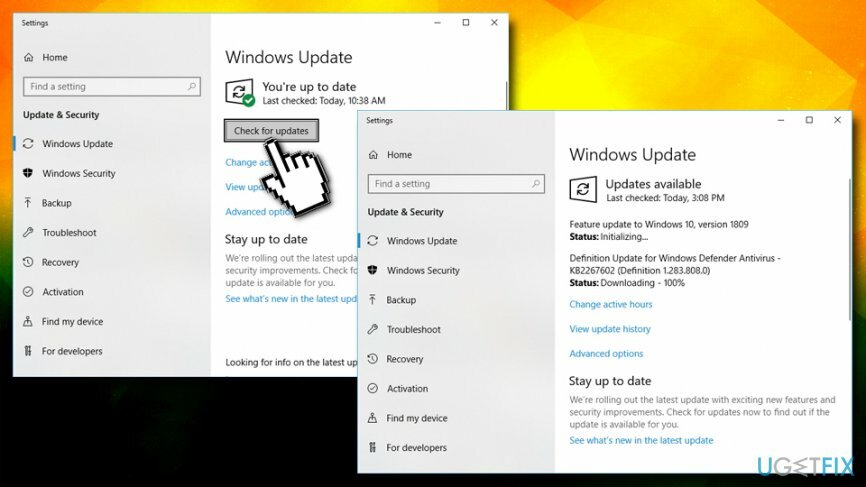
수정 2. 앱에 카메라 사용 권한 부여
손상된 시스템을 복구하려면 라이센스 버전을 구입해야 합니다. 이미지 변경 이미지 변경.
오류 코드 0xa00f4246 문제가 발생하여 카메라 앱이 작동하지 않는 경우 앱에 카메라 앱 사용 권한이 제공되지 않은 경우 설정을 확인해야 합니다. 이 경우 설정을 변경하고 동의하면 다음의 간단한 단계에 따라 수행할 수 있습니다.
- 를 마우스 오른쪽 버튼으로 클릭 시작 버튼과 선택 설정
- 선택하다 은둔
- 그 후, 열기 카메라
- 옵션 활성화 앱이 카메라에 액세스하도록 허용
- Skype와 같이 카메라와 함께 사용하는 응용 프로그램을 제외한 모든 응용 프로그램을 끄고 0xa00f4246 오류가 사라졌는지 확인하십시오.
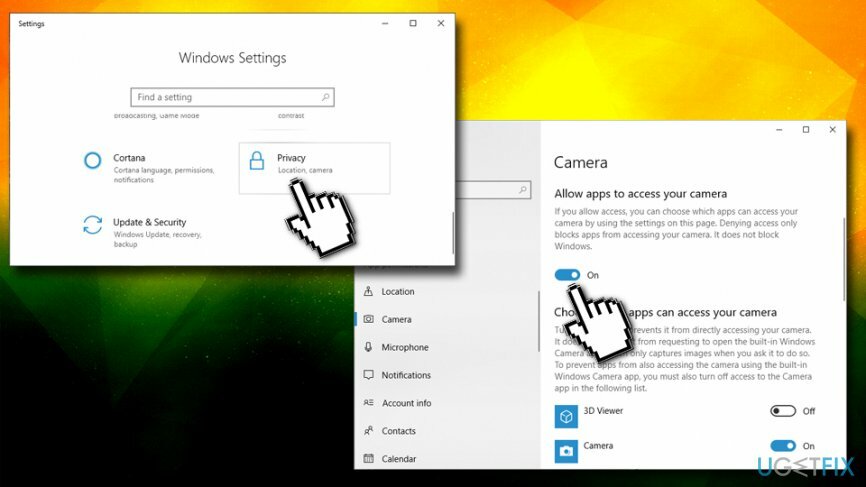
수정 3. Windows 스토어 앱 문제 해결사 실행
손상된 시스템을 복구하려면 라이센스 버전을 구입해야 합니다. 이미지 변경 이미지 변경.
카메라는 Windows 스토어와 관련되어 있으므로 Windows 앱 스토어 문제 해결사를 실행하여 0xA00F4246(0x887A0004) 오류를 수정할 수 있습니다.
- 유형 문제 해결 검색 창에서 검색 결과를 클릭하십시오.
- 아래로 스크롤하여 찾기 Windows 스토어 앱
- 한 번 클릭한 다음 선택 문제 해결사 실행
- Windows가 오류를 찾는지 확인하십시오.
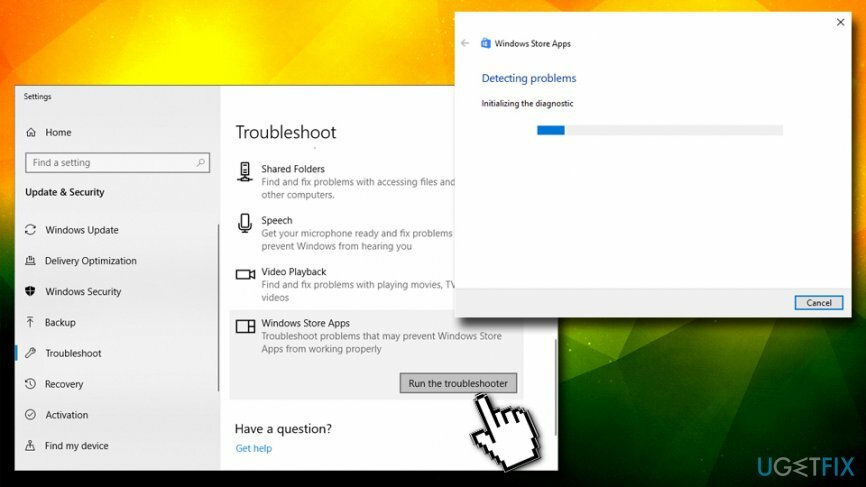
수정 4. 하드웨어 및 장치 문제 해결사 실행
손상된 시스템을 복구하려면 라이센스 버전을 구입해야 합니다. 이미지 변경 이미지 변경.
- 유형 하드웨어 및 장치 검색창에서 클릭하고 기기 문제 찾기 및 수정
- 새 창에서 다음
- 문제 해결사가 실행될 때까지 기다렸다가 문제가 계속 발생하는지 확인하십시오.
수정 5. 카메라 드라이버 업데이트
손상된 시스템을 복구하려면 라이센스 버전을 구입해야 합니다. 이미지 변경 이미지 변경.
- 를 마우스 오른쪽 버튼으로 클릭 시작 버튼 그리고 선택 기기 관리자
- 선택하다 이미징 장치, 마우스 오른쪽 버튼으로 클릭하고 선택 장치 관리 업데이트
- 목록에 이미징 장치가 없는 경우 확장 다른 장치들 그리고 찾아 통합 웹캠
- 그것을 마우스 오른쪽 버튼으로 클릭하고 선택하십시오 드라이버 소프트웨어 업데이트
수정 6. Windows 레지스트리를 편집하여 오류 0xA00F4246(0x887A0004) 수정
손상된 시스템을 복구하려면 라이센스 버전을 구입해야 합니다. 이미지 변경 이미지 변경.
경고: Windows 레지스트리 수정[3] Windows 운영 체제를 손상시킬 수 있습니다. 자신의 책임하에 진행하십시오.
- 입력 regedit 검색창에 입력하고 입력하다
- 딸깍 하는 소리 네 UAC가 나타날 때
- 로 이동 \\HKEY_LOCAL_MACHINE\\SOFTWARE\\Microsoft\\Windows Media Foundation\\플랫폼
- 이제 클릭 편집 > 새로 만들기 > DWORD(32비트) 값
- 새 값을 마우스 오른쪽 버튼으로 클릭하고 이름 바꾸기
- 반죽 프레임 서버 모드 활성화 그리고 치다 입력하다
- 이제 새 항목을 두 번 클릭하여 값을 다음으로 설정합니다. 0
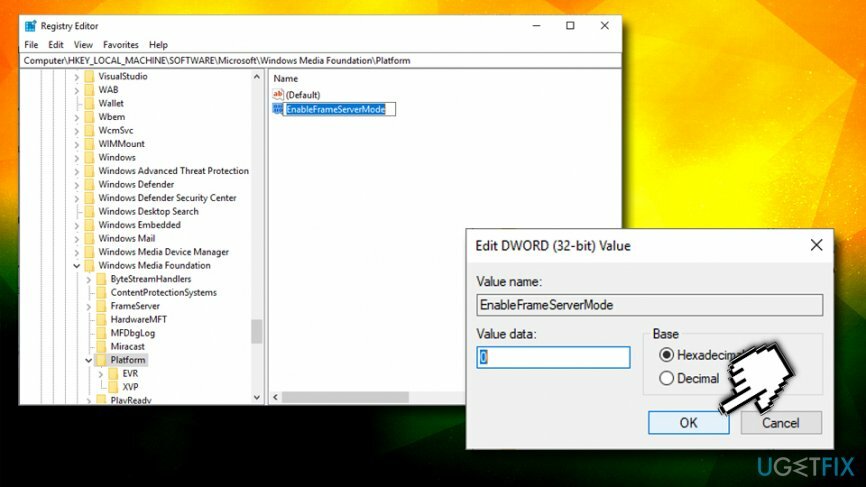
수정 7. 명령 프롬프트를 통해 시스템 파일 검사기 실행
손상된 시스템을 복구하려면 라이센스 버전을 구입해야 합니다. 이미지 변경 이미지 변경.
이 방법을 사용하면 시스템 오류를 확인할 수 있습니다. 다음 단계를 따르세요.
- 입력 cmd Cortana의 검색 상자에
- 검색 결과를 마우스 오른쪽 버튼으로 클릭하고 선택 관리자 권한으로 실행
- 명령 프롬프트가 열리면 다음을 입력하십시오. sfc /scannow 그리고 치다 입력하다
- Windows가 스캔을 완료하고 오류를 자동으로 수정할 때까지 기다리십시오.
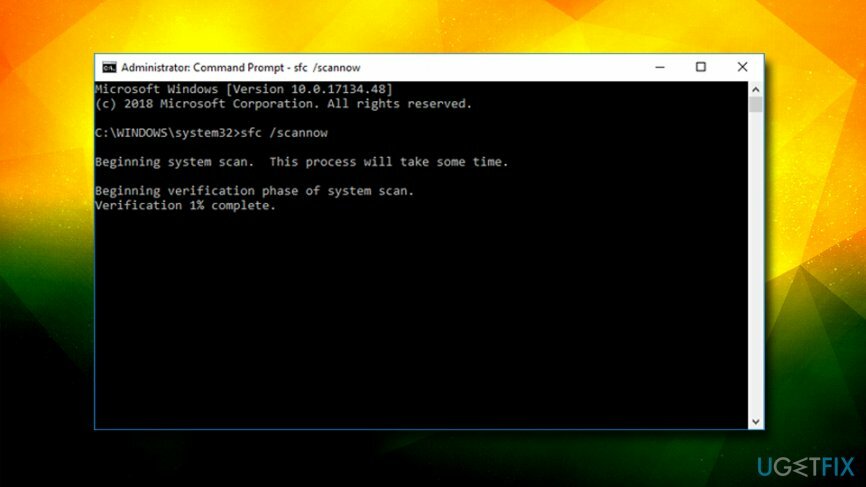
위에서 설명한 방법으로 Windows에서 0xa00f4246 오류를 수정하는 데 도움이 되지 않는 경우 호환성 문제를 확인해야 합니다. 웹캠에 운영 체제에 맞는 업데이트가 부족할 수 있기 때문입니다. 따라서 WebCam 제조사의 공식 웹사이트를 방문하여 최신 업데이트를 찾아보십시오. 마지막으로 Windows 10 최적화 도구를 실행하여 레지스트리 오류를 수정해야 합니다. 시스템 파일 및 운영 성능에 부정적인 영향을 미칠 수 있는 기타 문제 체계. 이를 위해 다음을 사용해보십시오. 이미지 변경맥 세탁기 X9.
자동으로 오류 복구
ugetfix.com 팀은 사용자가 오류를 제거하기 위한 최상의 솔루션을 찾도록 돕기 위해 최선을 다하고 있습니다. 수동 수리 기술로 어려움을 겪고 싶지 않다면 자동 소프트웨어를 사용하십시오. 모든 권장 제품은 당사 전문가의 테스트 및 승인을 거쳤습니다. 오류를 수정하는 데 사용할 수 있는 도구는 다음과 같습니다.
권하다
지금 그것을 할!
수정 다운로드행복
보장하다
지금 그것을 할!
수정 다운로드행복
보장하다
Reimage를 사용하여 오류를 수정하지 못한 경우 지원 팀에 도움을 요청하십시오. 귀하의 문제에 대해 알아야 한다고 생각하는 모든 세부 정보를 알려주십시오.
특허 받은 이 수리 프로세스는 사용자 컴퓨터에서 손상되거나 누락된 파일을 대체할 수 있는 2,500만 개의 구성 요소 데이터베이스를 사용합니다.
손상된 시스템을 복구하려면 라이센스 버전을 구입해야 합니다. 이미지 변경 맬웨어 제거 도구.

VPN은 다음과 관련하여 중요합니다. 사용자 개인 정보. 쿠키와 같은 온라인 추적기는 소셜 미디어 플랫폼 및 기타 웹사이트뿐만 아니라 인터넷 서비스 제공업체 및 정부에서도 사용할 수 있습니다. 웹 브라우저를 통해 가장 안전한 설정을 적용하더라도 인터넷에 연결된 앱을 통해 계속 추적할 수 있습니다. 게다가 Tor와 같은 개인 정보 보호에 중점을 둔 브라우저는 연결 속도가 느려 최적의 선택이 아닙니다. 귀하의 궁극적인 개인 정보를 위한 최상의 솔루션은 개인 인터넷 액세스 – 익명으로 온라인에서 보안을 유지하십시오.
데이터 복구 소프트웨어는 당신을 도울 수 있는 옵션 중 하나입니다 파일 복구. 파일을 삭제하면 허공으로 사라지지 않습니다. 파일 위에 새 데이터가 기록되지 않는 한 시스템에 남아 있습니다. 데이터 복구 프로 하드 드라이브에서 삭제된 파일의 작업 복사본을 검색하는 복구 소프트웨어입니다. 이 도구를 사용하면 귀중한 문서, 학교 과제, 개인 사진 및 기타 중요한 파일의 손실을 방지할 수 있습니다.